iOS 14 업데이트는 위젯과 아이콘 변경하기와 같이 아이폰을 꾸밀 수 있는 여러가지 요소가 추가되었는데요.
앱 아이콘 이미지를 내가 좋아하는 사진이나 디자인을 이용해 하나의 테마같이 꾸밀 수 있는 것이 가능해졌습니다.
원리는 단축어의 앱 열기 스크립트를 이용하는 것으로 윈도우에서 바로가기를 만든 다음 바로가기 아이콘을 변경하는 것과 같은 원리입니다.
아이콘 크기를 변경할 수는 없고 단축어로 만든 아이콘에는 알림 뱃지가 표시되지 않는 단점이 있지만 탈옥을 하지 않고 아이폰을 꾸밀 수 있는 장점이 있습니다.
단축어로 앱 아이콘 꾸미기
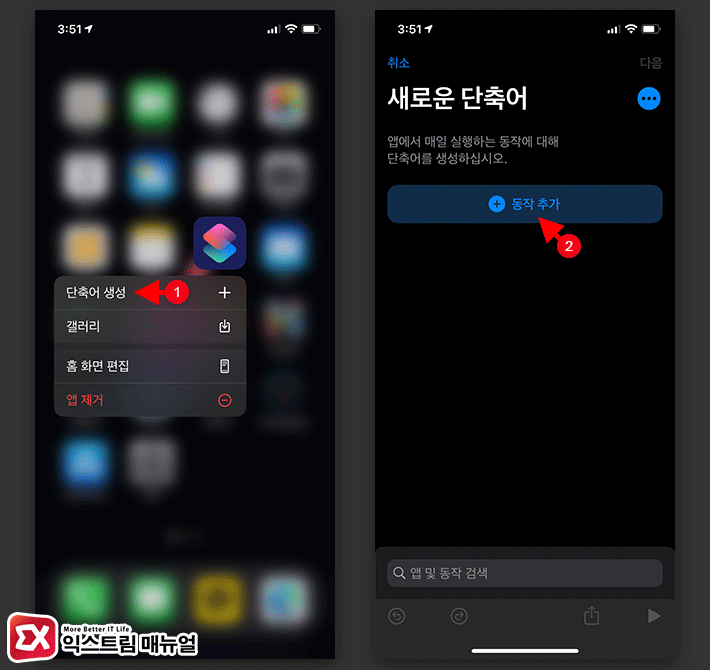
- 단축어 앱을 길게 터치한 다음 ‘단축어 생성’을 선택합니다.
- 새로운 단축어 화면에서 동작 추가 버튼을 선택합니다.
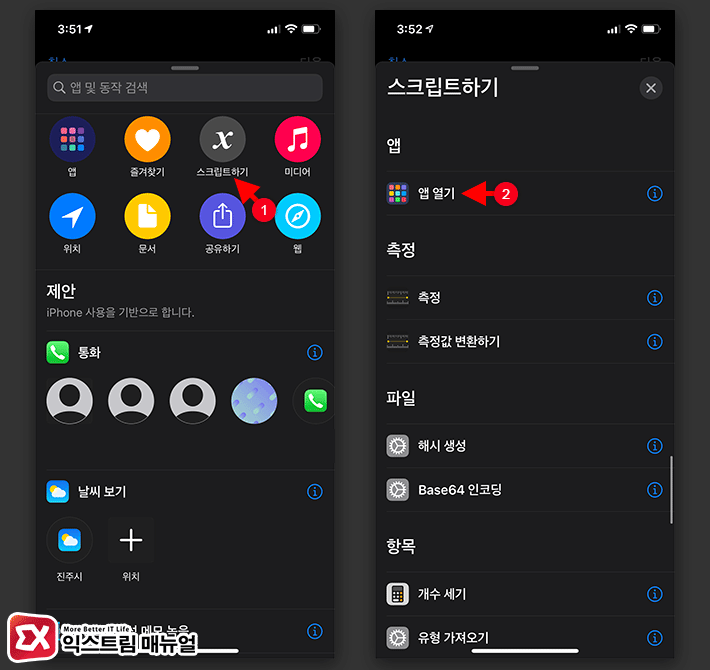
- 앱 및 동작에서 ‘스크립트하기’를 선택 후 앱 항목에서 ‘앱 열기’를 선택합니다.
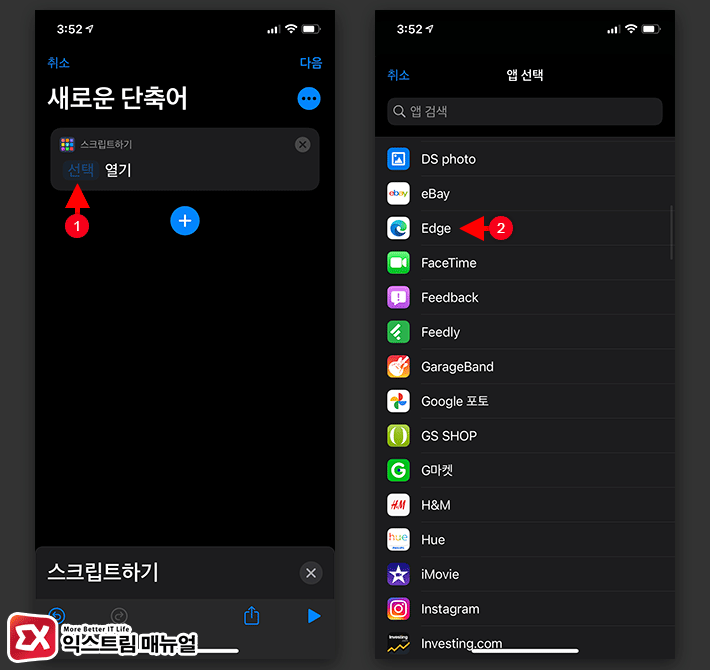
- 스크립트하기 항목에서 ‘선택’을 터치하면 앱을 선택할 수 있습니다. 아이콘을 변경할 앱을 선택합니다.
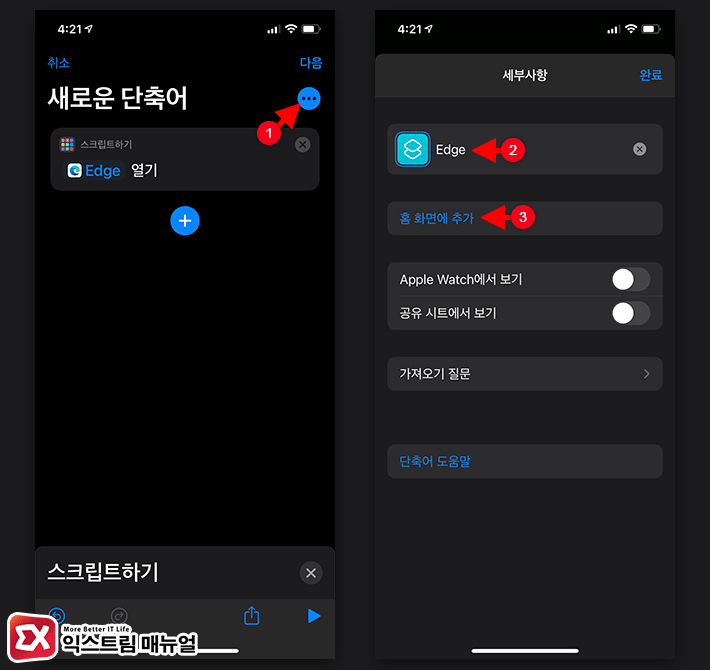
- 세부사항 아이콘을 선택한 다음 단축어 이름을 지정합니다. 여기서 입력하는 이름은 단축어 앱 내에서 구분하는 이름입니다.
- ‘홈 화면에 추가’를 터치합니다.
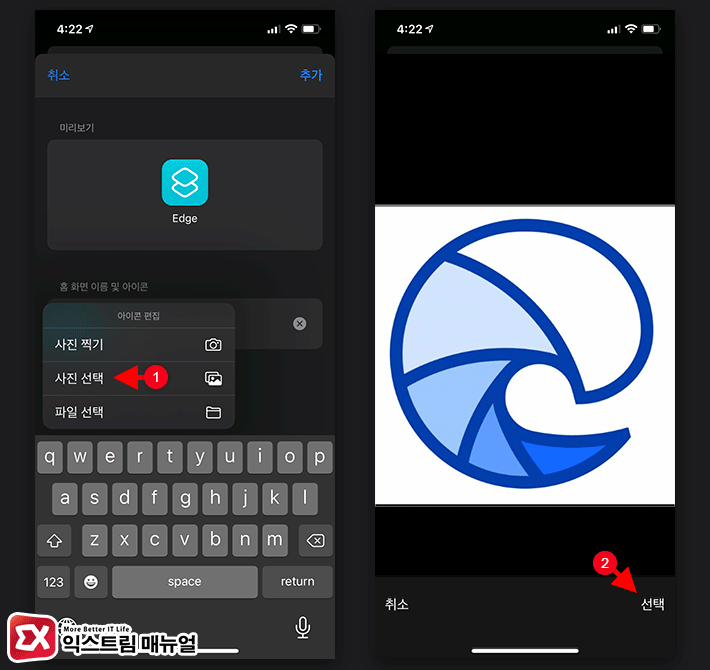
- 홈 화면에 추가될 단축어 이름을 지정한 다음 왼쪽의 아이콘을 터치합니다.
- 사진 선택을 누른 다음 아이콘으로 사용할 사진 또는 이미지를 선택합니다.
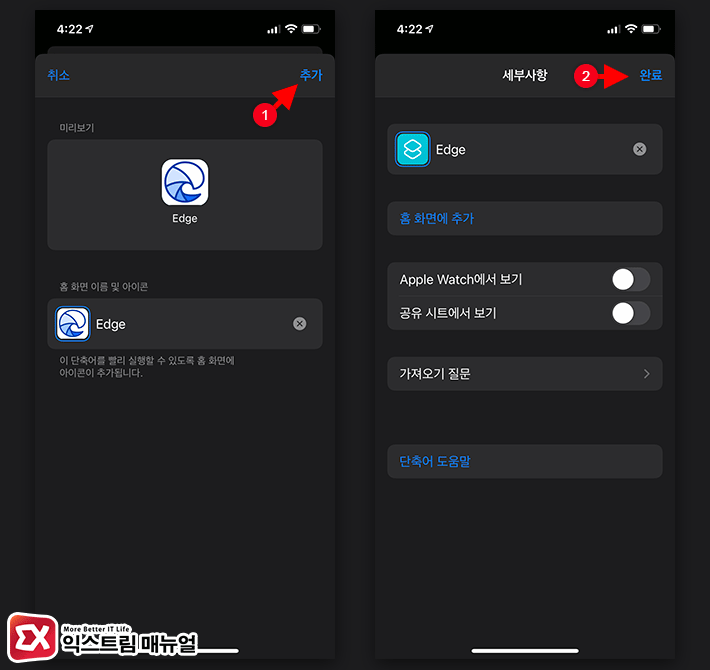
- 앱 바로가기 단축어를 모두 설정했다면 완료 버튼을 눌러 설정을 마무리합니다.
단축어로 등록한 앱 실행 아이콘이 홈화면에 표시되며 같은 방식으로 아이콘을 변경해 다양한 앱을 등록해서 아이폰을 꾸밀 수 있습니다.
![iOS 26 How to Revert iPhone Alarm Slide to Stop to a Button iOS 26 How to Revert iPhone Alarm Slide to Stop to a Button - [iOS 26] 아이폰 알람 '밀어서 중단'을 버튼으로 되돌리는 방법](https://extrememanual.net/wp-content/uploads/2025/12/iOS-26-How-to-Revert-iPhone-Alarm-Slide-to-Stop-to-a-Button-363x204.webp)


![How to use misaka26 to silence the iPhone camera on iOS 26 How to use misaka26 to silence the iPhone camera on iOS 26 - [iOS 26.1] misaka26으로 아이폰 카메라 무음 활성화하는 방법](https://extrememanual.net/wp-content/uploads/2025/11/How-to-use-misaka26-to-silence-the-iPhone-camera-on-iOS-26-363x204.webp)